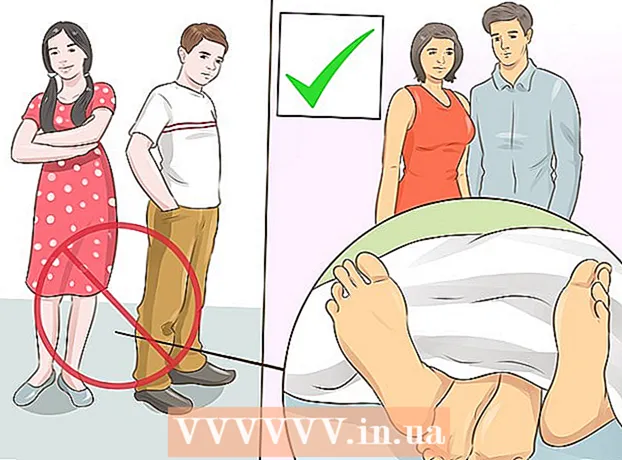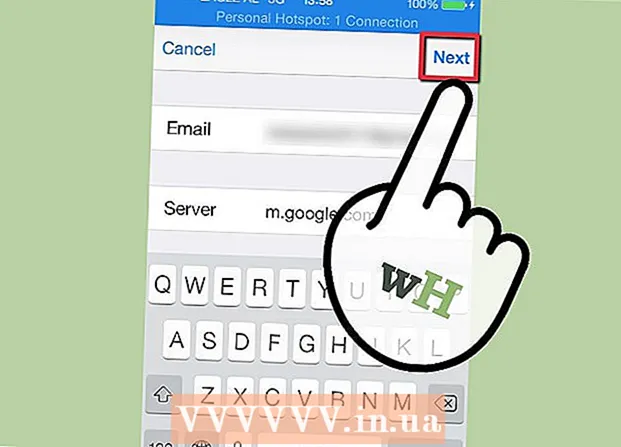Auteur:
Roger Morrison
Date De Création:
20 Septembre 2021
Date De Mise À Jour:
1 Juillet 2024

Contenu
- Avancer d'un pas
- Méthode 1 sur 6: Photoshop
- Méthode 2 sur 6: Microsoft Paint
- Méthode 3 sur 6: Microsoft PowerPoint
- Méthode 4 sur 6: créer une bannière en ligne
- Méthode 5 sur 6: Créez un avatar correspondant à votre bannière
- Méthode 6 sur 6: Ajout d'une bannière aux signatures de forum, sites Web, etc.
- Conseils
- Mises en garde
Une bannière Web est quelque chose que nous connaissons tous maintenant. Il s'agit généralement d'une image en haut d'un site Web, avec le nom et le logo de l'entreprise, qu'il s'agisse de publicité ou un peu des deux dans le cas d'un site Web commercial. Une bannière doit être informative, attrayante et invitante - vous voulez que le visiteur moyen reste dans les parages. Nous vous montrons quelques façons de procéder.
Avancer d'un pas
Méthode 1 sur 6: Photoshop
 Créez un nouveau document. Déterminez la taille de la bannière: il existe un certain nombre de tailles standard. Pour notre propos, nous nous concentrons sur une taille standard "full banner": 468 pixels par 60 pixels:
Créez un nouveau document. Déterminez la taille de la bannière: il existe un certain nombre de tailles standard. Pour notre propos, nous nous concentrons sur une taille standard "full banner": 468 pixels par 60 pixels: - Remarque: il s'agit d'une taille standard, mais pas d'une exigence. Ajustez-le si nécessaire.
 Définissez la couleur d'arrière-plan. Remplissez le calque d'arrière-plan avec une couleur qui correspond à la conception de votre site Web.
Définissez la couleur d'arrière-plan. Remplissez le calque d'arrière-plan avec une couleur qui correspond à la conception de votre site Web. - Cliquez sur la couleur de premier plan pour faire apparaître le sélecteur de couleurs et sélectionnez une couleur de remplissage.
- Avec l'outil Pot de peinture (le seau), remplissez le calque d'arrière-plan de la bannière avec la couleur sélectionnée.
 Créez un nouveau calque. Nous allons le remplir d'une couleur plus riche pour mieux faire ressortir le texte et le logo. Cela doit être proportionnel à la taille de la bannière et au centre.
Créez un nouveau calque. Nous allons le remplir d'une couleur plus riche pour mieux faire ressortir le texte et le logo. Cela doit être proportionnel à la taille de la bannière et au centre. - Dans le nouveau calque, vous effectuez une sélection plus petite que la bannière et remplissez-la avec la couleur souhaitée.
- Centrez la zone remplie. Sélectionnez la couche entière en appuyant sur CTRL-A (PC) ou Commande-A (Macintosh).
- Du Couchemenu, sélectionnez Aligner les calques sur la sélection> Centres verticaux. Répétez cette étape, mais sélectionnez maintenant Centres horizontaux. Cela centrera le calque de contraste horizontalement et verticalement.
 Ajoutez votre logo. Ouvrez votre fichier de logo et copiez-le et collez-le dans le document de bannière où il apparaîtra comme un nouveau calque. Remettez-le à l'échelle si nécessaire. Appuyez sur CTRL-T (PC) ou Commande-T (Macintosh) et utilisez les poignées pour agrandir ou réduire le document, en utilisant la touche Maj pour conserver les proportions.
Ajoutez votre logo. Ouvrez votre fichier de logo et copiez-le et collez-le dans le document de bannière où il apparaîtra comme un nouveau calque. Remettez-le à l'échelle si nécessaire. Appuyez sur CTRL-T (PC) ou Commande-T (Macintosh) et utilisez les poignées pour agrandir ou réduire le document, en utilisant la touche Maj pour conserver les proportions.  Ajoutez le nom de votre entreprise ou le nom du site Web. Sélectionnez l'outil de texte, choisissez une police de votre choix et saisissez le nom. Si la taille n'est pas correcte, ajustez-la à votre guise comme décrit à l'étape précédente.
Ajoutez le nom de votre entreprise ou le nom du site Web. Sélectionnez l'outil de texte, choisissez une police de votre choix et saisissez le nom. Si la taille n'est pas correcte, ajustez-la à votre guise comme décrit à l'étape précédente.  Ajoutez des éléments supplémentaires. Parfois, un logo et un nom suffisent. Mais ajouter des lignes et de la décoration peut rendre le tout un peu plus intéressant. Pour ce faire, créez un nouveau calque afin de pouvoir ajuster facilement sans déranger les autres calques.
Ajoutez des éléments supplémentaires. Parfois, un logo et un nom suffisent. Mais ajouter des lignes et de la décoration peut rendre le tout un peu plus intéressant. Pour ce faire, créez un nouveau calque afin de pouvoir ajuster facilement sans déranger les autres calques.  Nettoyer. Déplacez n'importe quel logo, titre et autres éléments pour qu'ils soient parfaits et enregistrez votre bannière.
Nettoyer. Déplacez n'importe quel logo, titre et autres éléments pour qu'ils soient parfaits et enregistrez votre bannière.
Méthode 2 sur 6: Microsoft Paint
 Créez un nouveau document.
Créez un nouveau document. Faites une sélection sous forme de bannière. Cela peut être de n'importe quelle taille, mais vous pouvez trouver un certain nombre de tailles standard ici.
Faites une sélection sous forme de bannière. Cela peut être de n'importe quelle taille, mais vous pouvez trouver un certain nombre de tailles standard ici.  Si vous voulez un arrière-plan coloré, utilisez le pot de peinture pour remplir la bannière de la couleur de votre choix. Adaptez-le au reste de votre site Web.
Si vous voulez un arrière-plan coloré, utilisez le pot de peinture pour remplir la bannière de la couleur de votre choix. Adaptez-le au reste de votre site Web.  Ajoutez des photos, des images et du texte. Cliquez sur l'onglet Pâte et sélectionnez Coller depuis.
Ajoutez des photos, des images et du texte. Cliquez sur l'onglet Pâte et sélectionnez Coller depuis. - Trouvez une image que vous aimez et cliquez sur Ouvert.
 Rendez votre image plus grande / plus petite comme vous le souhaitez. Cliquez sur l'onglet Redimensionner et choisissez Pixels. Réglez la hauteur verticale pour qu'elle corresponde à la hauteur de votre bannière.
Rendez votre image plus grande / plus petite comme vous le souhaitez. Cliquez sur l'onglet Redimensionner et choisissez Pixels. Réglez la hauteur verticale pour qu'elle corresponde à la hauteur de votre bannière. - Mettez les images en place.
- Ajoutez autant d'images que vous le souhaitez.
 Ajouter du texte. Utilisez le Texteoutil (le bouton une) et ajoutez votre nom ou tout autre texte que vous souhaitez utiliser.
Ajouter du texte. Utilisez le Texteoutil (le bouton une) et ajoutez votre nom ou tout autre texte que vous souhaitez utiliser.  Coupez votre bannière. Utiliser Sélectionner et dessinez une boîte rectangulaire autour de votre bannière. Assurez-vous qu'il s'agit de la taille de votre bannière finale. Cliquez ensuite sur Recadrer.
Coupez votre bannière. Utiliser Sélectionner et dessinez une boîte rectangulaire autour de votre bannière. Assurez-vous qu'il s'agit de la taille de votre bannière finale. Cliquez ensuite sur Recadrer.  Lorsque vous avez terminé, enregistrez-le!
Lorsque vous avez terminé, enregistrez-le!
Méthode 3 sur 6: Microsoft PowerPoint
 Créez un nouveau document PowerPoint vierge.
Créez un nouveau document PowerPoint vierge.- Réglez l'image à 100%.
 Dessinez l'arrière-plan de la bannière. Utilisez une taille standard pour la bannière, ou quelle que soit la taille dont vous avez besoin.
Dessinez l'arrière-plan de la bannière. Utilisez une taille standard pour la bannière, ou quelle que soit la taille dont vous avez besoin. - Cliquez sur l'onglet Façonner et choisissez un rectangle de base.
- Dessinez-le dans la taille désirée et remplissez-le. Vous pouvez utiliser une couleur unie pour cela ou utiliser un motif de remplissage (via Effets de remplissage ou alors Styles rapides bouton.
 Ajoutez une photo, un logo ou une autre image. Pour l'illustration, nous utilisons des cliparts. appuie sur le bouton Photo et sélectionnez le type d'image que vous souhaitez insérer. Ajoutez votre image, redimensionnez-la et placez-la dans votre bannière.
Ajoutez une photo, un logo ou une autre image. Pour l'illustration, nous utilisons des cliparts. appuie sur le bouton Photo et sélectionnez le type d'image que vous souhaitez insérer. Ajoutez votre image, redimensionnez-la et placez-la dans votre bannière.  Ajoutez-y du texte et d'autres éléments. Ensuite, placez le nom de votre entreprise, le slogan et d'autres informations dans la bannière pour arrondir.
Ajoutez-y du texte et d'autres éléments. Ensuite, placez le nom de votre entreprise, le slogan et d'autres informations dans la bannière pour arrondir.  Sélectionnez la bannière. Choisir Éditer > Tout sélectionner ou CTRL-A (PC) ou Commande-A (Mac). Important: assurez-vous que votre bannière est exactement comme vous le souhaitez et qu'il n'y a rien d'autre sur la diapositive!
Sélectionnez la bannière. Choisir Éditer > Tout sélectionner ou CTRL-A (PC) ou Commande-A (Mac). Important: assurez-vous que votre bannière est exactement comme vous le souhaitez et qu'il n'y a rien d'autre sur la diapositive! - Cliquez avec le bouton droit sur n'importe quel élément qui n'est pas du texte, puis choisissez Enregistrer en tant qu'image ...
 Enregistrez votre bannière. Ouvrez la bannière et vérifiez si tout est comme vous le souhaitez!
Enregistrez votre bannière. Ouvrez la bannière et vérifiez si tout est comme vous le souhaitez!
Méthode 4 sur 6: créer une bannière en ligne
 Accédez à l'un des sites Web suivants: BannersABC.com, Addesigner.com, mybannermaker.com, etc. (il y en a beaucoup d'autres à trouver). Ce sont des sites Web sur lesquels vous pouvez créer des bannières. Passez quelques minutes à comparer les différentes options et à choisir la meilleure pour vos besoins.
Accédez à l'un des sites Web suivants: BannersABC.com, Addesigner.com, mybannermaker.com, etc. (il y en a beaucoup d'autres à trouver). Ce sont des sites Web sur lesquels vous pouvez créer des bannières. Passez quelques minutes à comparer les différentes options et à choisir la meilleure pour vos besoins.  Ajoutez du texte et des images. Suivez les instructions à l'écran pour créer votre bannière. Ils ont souvent leurs propres illustrations que vous pouvez utiliser, ou vous pouvez importer des images personnalisées pour créer une bannière.
Ajoutez du texte et des images. Suivez les instructions à l'écran pour créer votre bannière. Ils ont souvent leurs propres illustrations que vous pouvez utiliser, ou vous pouvez importer des images personnalisées pour créer une bannière.  Faites générer votre bannière. Lorsque vous avez terminé, il existe généralement une fonction d'exportation qui vous permet de spécifier dans quel dossier ou répertoire vous souhaitez enregistrer la bannière, et quel type de fichier vous souhaitez utiliser (Jpeg est généralement le premier choix). Suivez les instructions, enregistrez, téléchargez et utilisez comme vous le souhaitez.
Faites générer votre bannière. Lorsque vous avez terminé, il existe généralement une fonction d'exportation qui vous permet de spécifier dans quel dossier ou répertoire vous souhaitez enregistrer la bannière, et quel type de fichier vous souhaitez utiliser (Jpeg est généralement le premier choix). Suivez les instructions, enregistrez, téléchargez et utilisez comme vous le souhaitez.
Méthode 5 sur 6: Créez un avatar correspondant à votre bannière
 Ceci est facultatif. Mais vous pouvez penser à un avatar correspondant à votre bannière si vous souhaitez l'utiliser sur des forums.
Ceci est facultatif. Mais vous pouvez penser à un avatar correspondant à votre bannière si vous souhaitez l'utiliser sur des forums.  Utilisez le recadrage. Vous trouverez cette option dans la plupart des applications graphiques. Recadrez votre bannière dans une version plus petite.
Utilisez le recadrage. Vous trouverez cette option dans la plupart des applications graphiques. Recadrez votre bannière dans une version plus petite. - Une alternative consiste à créer une petite version contenant plusieurs éléments de votre bannière plus grande. Il peut s'agir simplement du logo ou de votre photo, ou simplement du nom de votre entreprise. Il est important qu'il reste lisible.
 Votre avatar doit être petit. 48 par 48 pixels est une taille standard.
Votre avatar doit être petit. 48 par 48 pixels est une taille standard.  Enregistrez votre avatar!
Enregistrez votre avatar!
Méthode 6 sur 6: Ajout d'une bannière aux signatures de forum, sites Web, etc.
 Créez un compte. Utilisez un site photo tel que Photobucket, Flickr, Tumblr ou quelque chose de similaire.
Créez un compte. Utilisez un site photo tel que Photobucket, Flickr, Tumblr ou quelque chose de similaire. - Une fois que vous avez un compte, vous pouvez télécharger votre bannière, votre avatar et d'autres images sur le site Web.
 Utilisation du cryptage. Utilisez les options de partage pour obtenir le code HTML afin d'ajouter votre bannière à votre signature, site Web ou similaire.
Utilisation du cryptage. Utilisez les options de partage pour obtenir le code HTML afin d'ajouter votre bannière à votre signature, site Web ou similaire.
Conseils
- Assurez-vous d'avoir beaucoup de bonnes polices sur votre ordinateur.
- C'est en forgeant qu'on devient forgeron.
- Consultez les forums et les sites Web pour des exemples de bannières!
Mises en garde
- Créer une bannière prend du temps et demande de la patience!
- Enregistrez l'original au format PDF, au format TIFF (aucune perte de qualité) et effectuez une copie au format Jpeg / GIF.
- Si vous souhaitez télécharger une photo sur Photobucket, assurez-vous qu'il s'agit d'un JPEG ou d'un GIF.